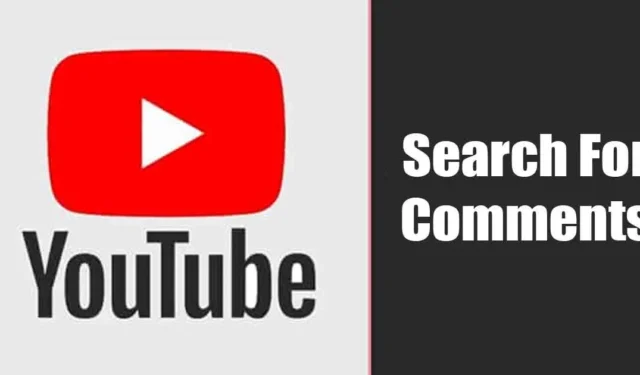
Като най-популярните & безплатен сайт за стрийминг на видео, YouTube в момента се използва от почти всички. Всеки с акаунт в Google може да има безплатен достъп до YouTube и да гледа видеоклипове. YouTube също е място за създателите на съдържание, където да покажат своите творчески таланти.
Въпреки че потребителският интерфейс на YouTube е много лесен за използване, все още му липсват някои полезни функции. Например, няма собствен начин за търсене на коментари в YouTube за настолни компютри & Подвижен.
Може да имате своите причини да търсите в коментарите на видеоклип в YouTube, но въпросът е „YouTube позволява ли ви да търсите в коментари“?
YouTube не ви позволява да търсите коментари
Да, в YouTube няма естествен начин за търсене на видео коментари. Можете лесно да намерите вашите коментари в платформата, но няма опция за търсене на коментари, направени от други потребители във видеоклипове.
Всъщност, ако отворите видеоклип в YouTube и погледнете секцията за коментари, ще намерите само опциите за сортиране. Опцията за сортиране предоставя само две опции: Топ коментари & Първо най-новите.
Топ коментар е този, който е получил най-много харесвания; от друга страна, опцията „Първо най-новите“ показва новите коментари отгоре.
Така че, освен тези две опции за сортиране, няма други опции в секцията за коментари.
Как да търсите чрез коментари в YouTube
Въпреки че няма собствен начин за търсене на коментари в YouTube, няколко заобиколни решения все пак ви отвеждат до коментара, който търсите.
Използвайте функцията CTRL + F
Функцията CTRL + F ви позволява да намерите любимите си коментари в YouTube. Можете да отворите видео страницата и да натиснете клавиша CTRL + F, за да отворите функцията за търсене на браузъра.
След това въведете ключовата дума или текста, който си спомняте от коментарите, и браузърът автоматично ще маркира всички негови екземпляри на текущата страница.
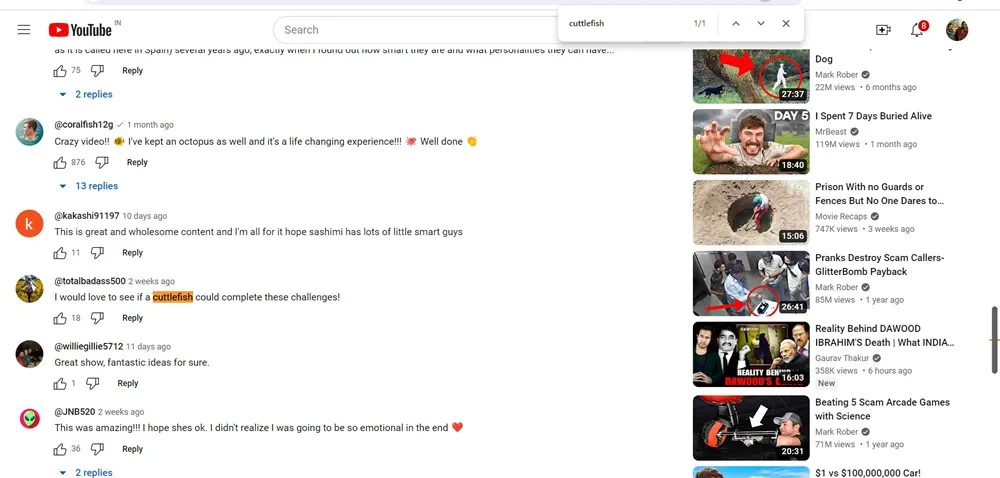
Въпреки това, за да работи това, трябва да превъртите до дъното на секцията за коментари, тъй като YouTube не зарежда всички коментари, получени за видеоклип по подразбиране.
Търсете коментари в YouTube с разширение
Ако използвате уеб браузъра Google Chrome, за да гледате видеоклипове в YouTube, можете да използвате разширението YCS – YouTube Comment Search, за да намерите коментарите, които търсите. Ето как да използвате разширението YCS – YouTube Comment Search, за да намерите конкретни коментари.
1. Отворете уеб браузъра Google Chrome на вашия компютър. След като отворите, посетете страницата с разширение YCS – Търсене на коментари в YouTube.
2. Когато се отвори страницата на разширението, щракнете върху бутона Добавяне към Chrome.
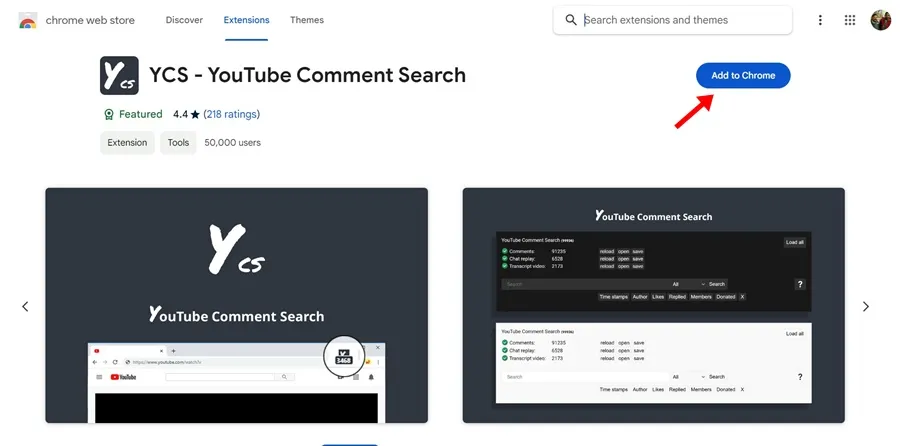
3. В подканата за потвърждение щракнете върху Добавяне на разширение.
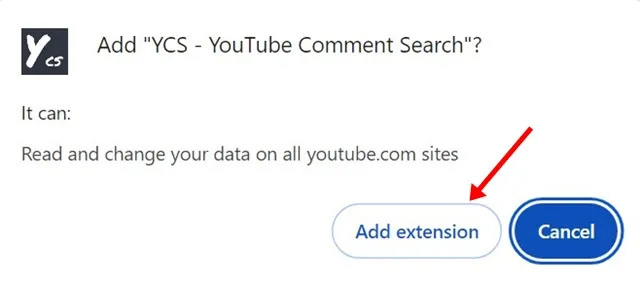
4. Сега отворете YouTube.com и намерете видеоклипа с коментари, в който искате да търсите.
5. Сега превъртете малко надолу; ще намерите разширението, заредено между описанието & секции за коментари. Кликнете върху бутона Зареди всички.
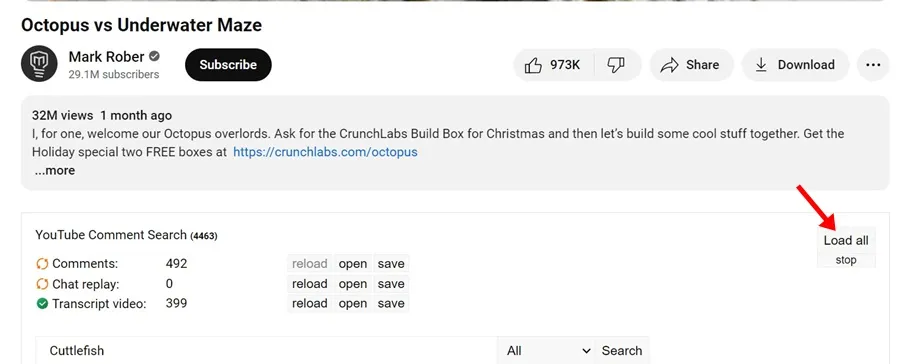
6. Сега в лентата за търсене въведете ключовата дума, която искате да търсите, и щракнете върху Търсене.
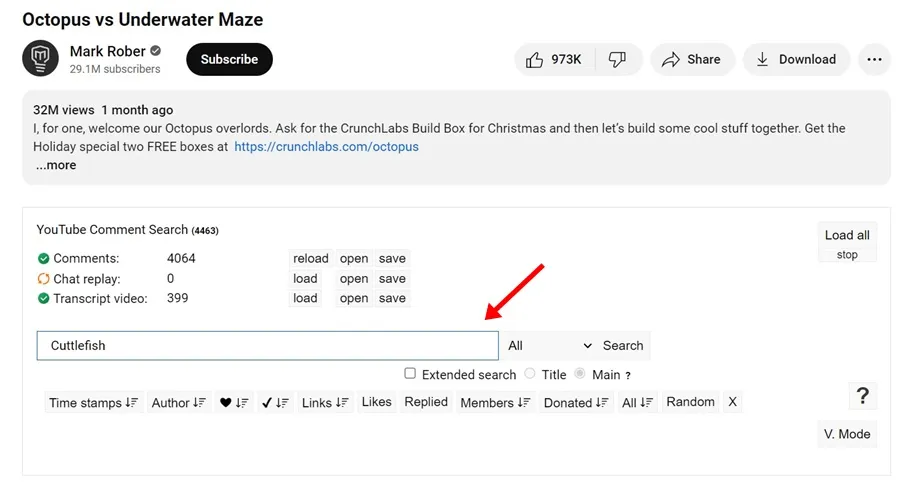
7. След това разширението ще намери и покаже коментарите с помощта на въведената от вас ключова дума.
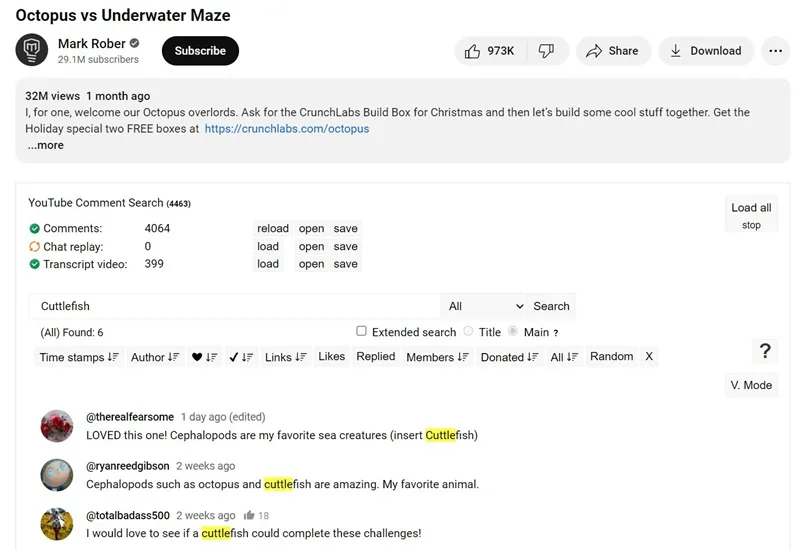
Това е! Ето как можете да използвате разширение за Chrome, за да търсите коментари в YouTube на настолен компютър.
Как да намерите коментари, които сте направили в YouTube
Можете лесно да намерите коментарите, които сте направили във видеоклипове в YouTube. За това не е необходимо да получавате помощ от разширение. Ето как можете да намерите коментарите, които сте направили в YouTube.
1. Отворете любимия си уеб браузър и посетете YouTube.com.
2. Влезте в профила си в Google. От лявата страна щракнете върху История.
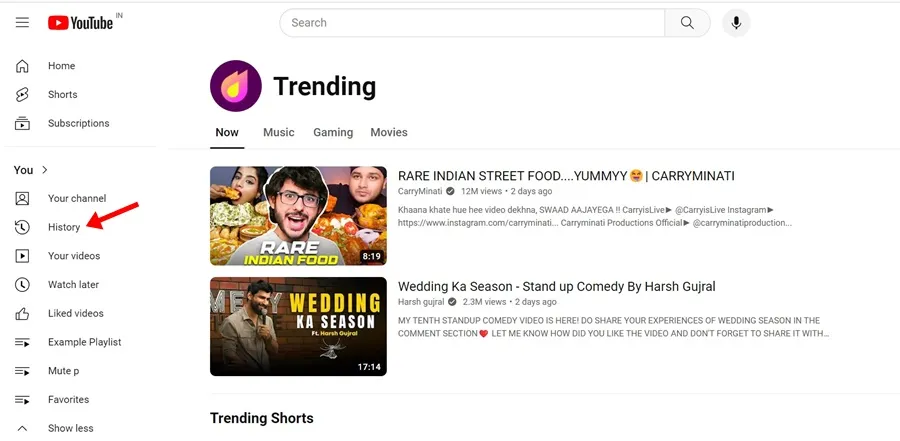
3. От дясната страна изберете Коментари.

Това е! Вече можете да видите всички коментари, които сте направили във видеоклипове в YouTube.
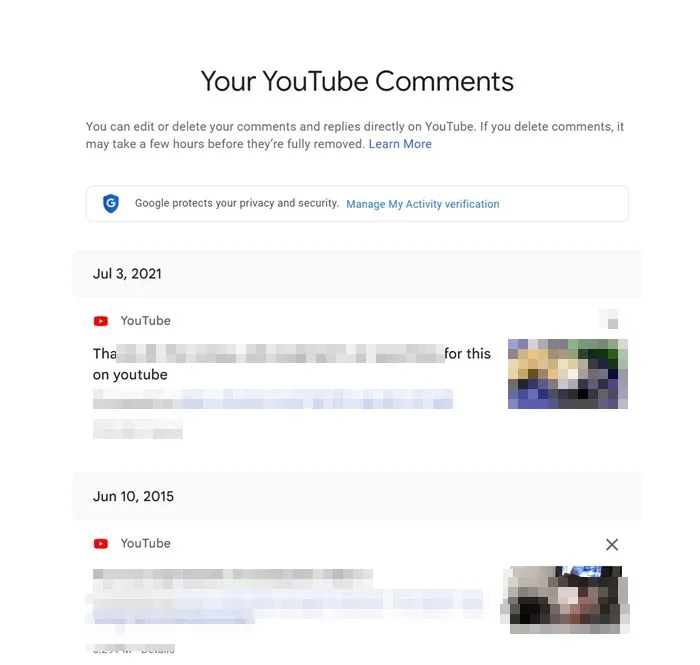
И така, това ръководство е изцяло за търсене на коментари за видеоклипове в YouTube. Уведомете ни, ако имате нужда от повече помощ за намиране на конкретни коментари за видеоклип в YouTube. Освен това, ако намирате това ръководство за полезно, не забравяйте да го споделите с приятелите си.




Вашият коментар